
Begini Cara Logout Akun Google di Chrome dengan Mudah
Daftar Isi
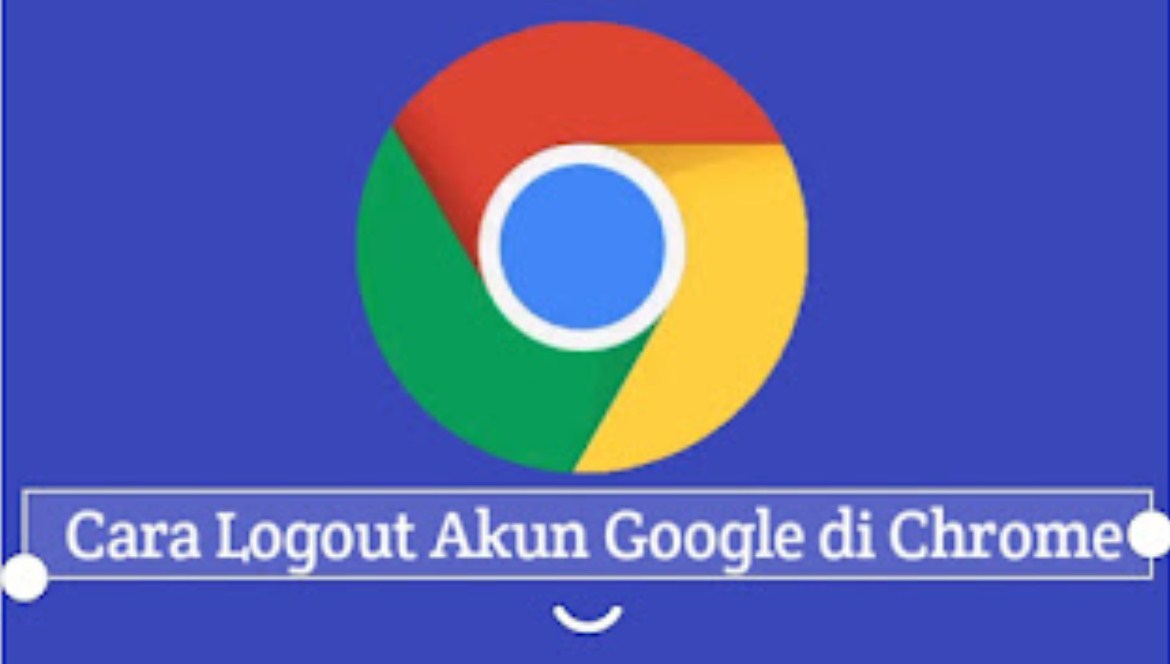
jagotutorial.com – AdwordsAds akan memberikan Informasi menarik untuk Anda mengenai tutorial cara logout akun Google di Chrome melalui android dan perangkat komputer Anda.
Pada artikel kali ini AdwordsAds akan memberikan sedikit informasi menarik untuk Anda mengenai tutorial cara logout akun Google di Chrome. Sebenarnya hal ini sangat mudah untuk Anda lakukan, tetapi mungkin beberapa orang diantara Anda ada yang belum mengetaui langkah-langkahnya.
Cara Logout Akun Google di Chrome
Cara Logout Akun Google di Chrome Melalui Android
- Buka aplikasi Google Chrome pada Smartphone Android Anda.
- Klik titik tiga yang ada di pojok kanan atas.
- Lalu klik Setelan atau Pengaturan.
- Klik “nama profil dan Gmail akun Google” Anda.
- Terakhir, klik Logout.
Cara Menonaktifkan Login akun Google di Chrome melalui Android
- Buka aplikasi Chrome pada Smartphone Android Anda.
- Klik menu titik tiga yang ada di pojok kanan atas.
- Lalu klik Setelan atau Pengaturan.
- Klik Layanan Google pada bagian “nama profil dan Gmail akun Google” Anda.
- Pada bagian “Layanan Google” tersebut, Anda nonaktifkan Izinkan login Chrome.
Cara Logout Akun Google di Chrome Melalui Komputer/PC/Laptop
- Buka Google Chrome pada perangkat Komputer atau PC Anda.
- Klik titik tiga yang ada di pojok kanan atas layar perangka Anda.
- Klik Setelan yang terletak dibawah.
- Klik Logout yang ada di pojok kanan atas.
- Terakhir, apabila ada notifikasi peringatan klik Logout.
Cara Menonaktifkan Login Akun Google di Chrome Melalui Komputer/PC/Laptop
- Buka Chrome pada perangkat Komputer Anda.
- Klik menu lainnya atau titik tiga yang ada di pojok kanan atas, lalu klik Setelan atau Pengaturan.
- Pada bagian menu “Privasi dan keamanan”, nonaktifkan Izinkan login ke Chrome pada perangkat Anda.
